Usar o Azure Pipelines com o Slack
Azure DevOps Services
Este artigo mostra como usar o aplicativo Azure Pipelines para Slack para monitorar seus eventos de pipeline. Você pode estabelecer e gerenciar assinaturas para eventos de pipeline, como builds, versões e aprovações pendentes. As notificações desses eventos são entregues diretamente aos seus canais do Slack.
Observação
Esse recurso só está disponível no Azure DevOps Services. Normalmente, os novos recursos são introduzidos primeiro no serviço de nuvem e disponibilizados localmente na próxima versão principal ou atualização do Azure DevOps Server. Para obter mais informações, confira Linha do tempo do recurso Azure DevOps.
Pré-requisitos
- Uma conta do Slack com permissão para instalar um aplicativo no workspace do Slack.
- Um projeto do Azure DevOps com permissões de Administradores de Coleção de Projetos ou Administradores de Projeto .
Instalar o aplicativo Azure Pipelines
Instale o aplicativo Slack do Azure Pipelines em seu workspace do Slack. Depois que o aplicativo for instalado, você verá a seguinte mensagem de boas-vindas. Enter /azpipelines para começar a interagir com o aplicativo.

Conectar-se ao seu pipeline
Depois que o aplicativo for instalado no workspace do Slack, você poderá conectá-lo a qualquer pipeline que queira monitorar. Você deve se autenticar no Azure Pipelines antes de executar qualquer comando.
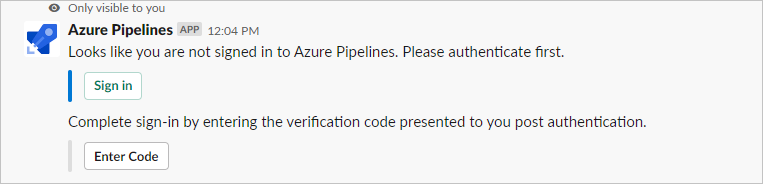
Inscrever-se em pipelines
Para começar a monitorar todos os pipelines em um projeto, insira /azpipelines subscribe <project url> um canal, substituindo <project url> pela URL do projeto do Azure DevOps. O URL do projeto pode ser vinculado a qualquer página do projeto, exceto páginas de pipeline, por exemplo /azpipelines subscribe https://dev.azure.com/myorg/myproject/.
Você pode monitorar um pipeline específico usando /azpipelines subscribe <pipeline url>o . A URL do pipeline pode se vincular a qualquer página no pipeline que tenha uma definitionId ou uma buildId/releaseId na URL. Por exemplo:
/azpipelines subscribe https://dev.azure.com/myorg/myproject/_build?definitionId=123/azpipelines subscribe https://dev.azure.com/myorg/myproject/_release?definitionId=123&view=mine&_a=releases
O subscribe comando inscreve você nas seguintes notificações por padrão:
- Para pipelines YAML:
- Estado do estágio de execução alterado
- Estágio de execução aguardando aprovação
- Para pipelines de build clássicos, builds concluídos
- Para pipelines de lançamento clássicos:
- Implantação da versão iniciada
- Implantação da versão concluída
- Aprovação de implantação de versão pendente
Gerenciar Assinaturas
Para gerenciar as inscrições de um canal, digite /azpipelines subscriptions. Esse comando lista todas as assinaturas atuais do canal e permite adicionar ou remover assinaturas.
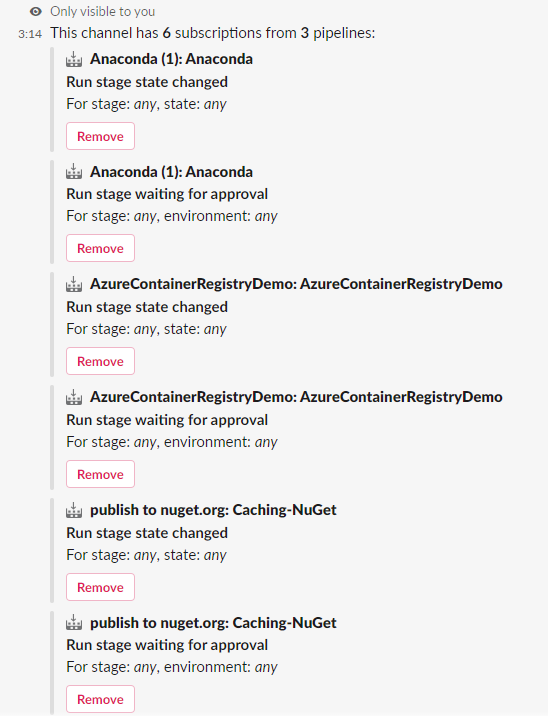
Observação
Os Administradores de Equipe não podem remover ou modificar assinaturas criadas por Administradores de Projeto.
Personalizar assinaturas
As assinaturas padrão não têm filtros aplicados, mas você pode personalizá-las de acordo com suas preferências. Por exemplo, talvez você queira receber notificações apenas para builds ou implantações com falha na produção. Você pode aplicar filtros para personalizar as mensagens recebidas em seu canal.
Para personalizar uma assinatura:
- Execute o comando
/azpipelines subscriptionspara listar todas as suas assinaturas. - Selecione Adicionar assinatura.
- Selecione o evento que você deseja assinar e selecione a configuração desejada.
- Selecione Salvar.
Por exemplo, para obter notificações apenas para builds com falha, selecione Falha em Status do build.

Aprovar implantações
Você pode aprovar implantações de dentro do canal do Slack sem acessar o Azure Pipelines. Assine o estágio Executar aguardando notificações de aprovação para pipelines YAML ou as notificações pendentes de aprovação de implantação de versão para versões clássicas. Ambas as assinaturas são criadas por padrão quando você assina um pipeline.
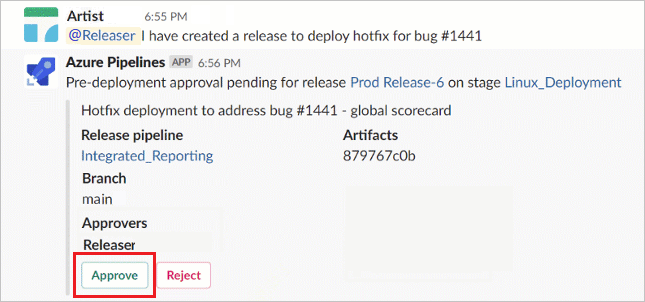
O aplicativo Azure Pipelines para Slack permite que você lide com todos os cenários de verificação e aprovação disponíveis no portal do Azure Pipelines. Esses cenários incluem aprovador único, vários aprovadores e aprovação baseada em equipe. Você pode aprovar solicitações individualmente ou em nome de uma equipe.
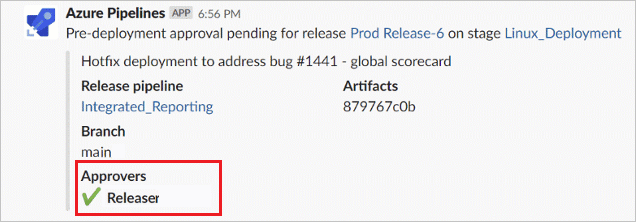
Remover todas as assinaturas
Para organizar seu canal, você pode usar o comando para cancelar a /azpipelines unsubscribe all <project url> assinatura de todos os pipelines em um projeto. Por exemplo, /azpipelines unsubscribe all https://dev.azure.com/myorg/myproject.
Importante
Somente os Administradores de Projeto podem executar esse comando.
Referência do comando
O aplicativo Azure Pipelines para Slack dá suporte aos seguintes comandos:
| Comando | Descrição |
|---|---|
/azpipelines subscribe <pipeline url or project url> |
Assine um pipeline ou todos os pipelines em um projeto e receba notificações. |
/azpipelines subscriptions |
Adicionar ou remover as assinaturas para este canal. |
/azpipelines feedback |
Relatar um problema ou sugerir um recurso. |
/azpipelines help |
Obter ajuda nos comandos. |
/azpipelines signin |
Entre em sua conta do Azure Pipelines. |
/azpipelines signout |
Saia da sua conta do Azure Pipelines. |
/azpipelines unsubscribe all <project url> |
Remova todos os pipelines de projeto e suas assinaturas associadas de um canal. |
Notificações em canais privados
O aplicativo Azure Pipelines também pode ajudá-lo a monitorar a atividade de pipelines em seus canais privados. Você precisa convidar o bot para seu canal privado usando /invite @azpipelines. Depois de adicionar o bot, você pode configurar e controlar suas notificações da mesma forma que para um canal público.
Condições e limitações
- Você pode usar o aplicativo Azure Pipelines para Slack somente com Azure DevOps Services.
- Para configurar as assinaturas, você deve ser um administrador do projeto que contém o pipeline.
- Não há suporte para notificações em mensagens diretas.
- Não há suporte para aprovações de implantação que têm a identidade Revalidar do aprovador antes de concluir a política de aprovação aplicada.
- Para usar o aplicativo, o acesso a aplicativos de terceiros por meio do OAuth deve estar habilitado nas configurações>da Organização do Azure DevOps Políticas de Segurança.>
Solução de problemas
Se você receber os seguintes erros ao usar o Aplicativo Azure Pipelines para Slack, tente os procedimentos nesta seção.
Ocorreu um erro. Tente novamente.
O aplicativo Azure Pipelines usa o protocolo de autenticação OAuth e requer que o acesso de aplicativos de terceiros por meio do OAuth esteja habilitado. Para habilitar essa configuração, navegue até Políticas de segurança>das configurações>da organização e habilite o acesso a aplicativos de terceiros via OAuth.
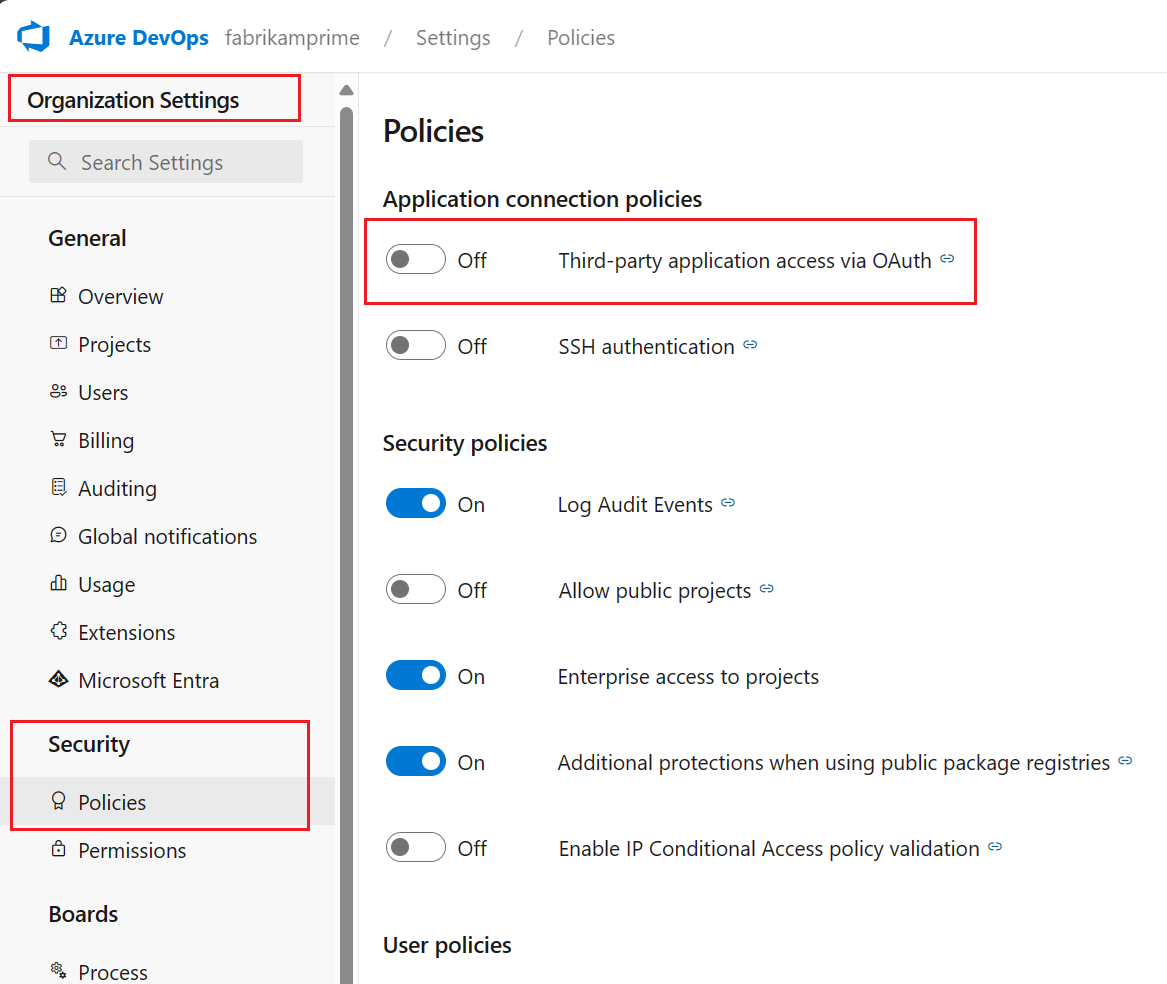
Falha na configuração. Certifique-se de que a organização existe e que você tem permissões suficientes.
Saia do Azure DevOps navegando até
https://aka.ms/VsSignout.Em uma janela privada/anônima do navegador, navegue até o
https://aex.dev.azure.com/melogin e faça login. Certifique-se de selecionar o diretório que contém a organização que tem seu pipeline.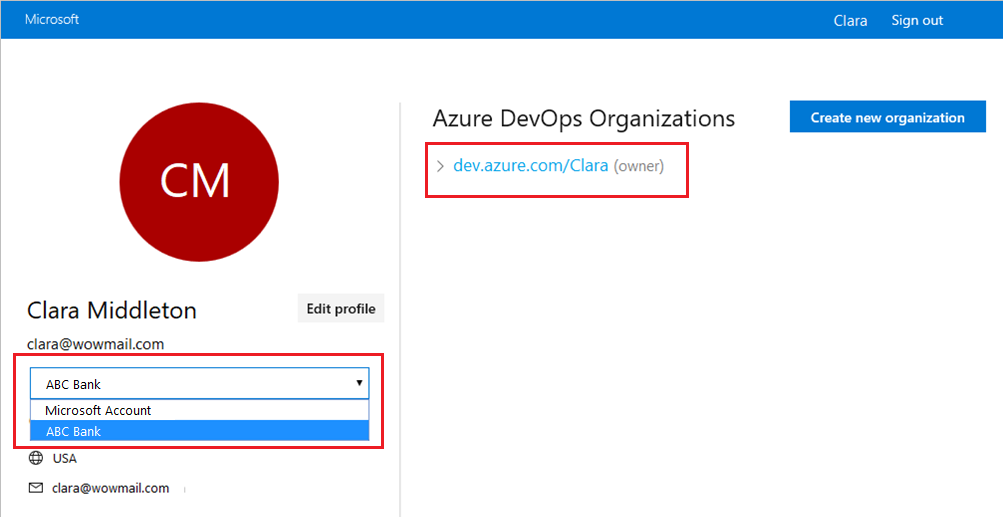
No mesmo navegador, abra uma nova guia e vá para
https://slack.com. Entre no workspace usando o cliente Web e execute/azpipelines signoutseguido por/azpipelines signin.Selecione o botão
Sign in. Se você for redirecionado para uma página de consentimento, verifique se o diretório exibido ao lado do seu endereço de e-mail corresponde àquele em que você entrou.
